Çalışma Sayfası Verilerinizi Yazdırma için Excel'de Ortalayın
Excel'de(Excel) küçük bir çalışma sayfası oluşturduysanız , yazdırırken bunu sayfada ortalamak isteyebilirsiniz. Varsayılan olarak, sayfanın sol üst köşesine yazdırılacaktır. Çok küçük bir veri kümesi için bu, sunumunuzun etkinliğini azaltabilir.

Verileri yazdırılan sayfada ortalamanın kolay bir yolu vardır. Verileri yatay, dikey veya her iki şekilde ortalayabilirsiniz.
Çalışma sayfanızın yazdırıldığında nasıl görüneceğini görmek için Dosya'ya(File) ve ardından Yazdır'a(Print) tıklayın . En sağda belgenin bir önizlemesini göreceksiniz.

Yukarıdaki örnek çalışma sayfası ön izleme yapıldığında sayfanın sol üst köşesine yerleştirildiğini görebilirsiniz. Bu şekilde yazdırılacaktır.
Verileri yazdırılan sayfada ortalamak için Sayfa Düzeni(Page Layout) sekmesine tıklayın. Ardından, Sayfa Düzeni(Page Layout) sekmesinin Sayfa Yapısı(Page Setup) bölümünün sağ alt köşesindeki ok düğmesini tıklayın.

Sayfa Yapısı(Page Setup) iletişim kutusu görüntülenir . Kenar Boşlukları(Margins) sekmesini tıklayın . Bilginin sayfanın kenar boşlukları arasında soldan sağa ortalanmasını istiyorsanız, Sayfada(Center on page) ortala başlığı altında Yatay olarak onay kutusunu seçin. (Horizontally)Bilginin sayfanın kenar boşlukları arasında yukarıdan aşağıya ortalanmasını istiyorsanız Dikey(Vertically) onay kutusunu seçin . Verilerin sayfada hem yatay hem de dikey olarak ortalanmasını istiyorsanız her iki onay kutusunu da seçin .(Select)
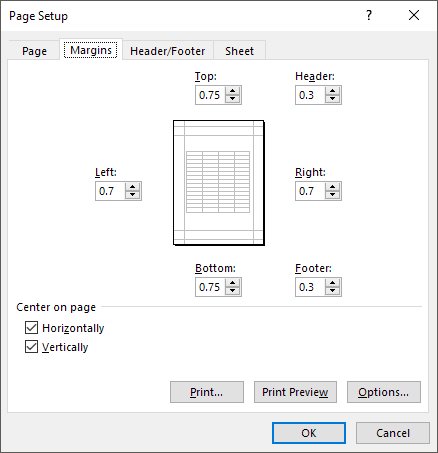
(Click)Önizleme Önizleme düğmesini (Preview Preview)tıklayın ve şimdi sayfada ortalanmış verileri göreceksiniz. Ayrıca sayfa yönünü de değiştirebilirsiniz; sayfa ortalanmış olarak kalacaktır.

Verileri bir sayfada ortalamak, yalnızca seçili olan sayfa için etkilidir. Bu nedenle , (Therefore)Sayfa 2'de(Sheet 2) tam bir veri sayfanız olsa bile, diğer sayfaları etkilemeden daha küçük veri grubunu Sayfa 1'de ortalayabilirsiniz.(Sheet 1)
Ayrıca, üzerinde çok fazla veri bulunan bir sayfanız varsa ve sayfanın yalnızca bir bölümünü yazdırmak istiyor, ancak yine de ortalanmasını istiyorsanız, bunu önce yazdırmak istediğiniz verileri seçerek yapabilirsiniz. Verileri seçtikten sonra Dosya Yazdırma'ya gidin ve (File Print)Ayarlar(Settings) 'ın hemen altında bir açılır menü göreceksiniz .
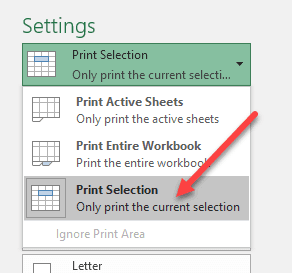
Etkin sayfaları yazdırmayı, tüm çalışma kitabını yazdırmayı veya geçerli seçimi yazdırmayı seçebilirsiniz. Çok büyük bir çalışma sayfanız olabileceğinden bu gerçekten kullanışlıdır, ancak yalnızca bir özet grafik veya çizelge yazdırmanız yeterlidir. Zevk almak!
Related posts
Word Belgesine Excel Çalışma Sayfası Nasıl Eklenir
Excel Çalışma Sayfasında Satırları ve Sütunları Gruplandırma
Excel Elektronik Tablolarında Temel Tek Sütunlu ve Çok Sütunlu Veri Sıralama
Excel Çalışma Sayfasına CSV veya TSV Nasıl Eklenir
Birden Çok Excel Dosyasındaki Veriler Nasıl Birleştirilir
Excel'de Neden Adlandırılmış Aralıkları Kullanmalısınız?
Outlook Veri Dosyasına Erişilemiyor: Denenecek 4 Düzeltme
Excel'de Hızlı Dolgu Nasıl Kullanılır
MS Excel İçin Gelişmiş Bir VBA Kılavuzu
Excel'de DÜŞEYARA Yerine Dizin Eşleştirme Ne Zaman Kullanılır?
Microsoft Excel Online ve Masaüstü İçin Excel Arasındaki Farklar
Excel'de Hücreyi Bölmenin 3 Yolu
Excel'in Hücreleri Seslendir Özelliği Nasıl Kullanılır?
Excel'in Durum Analizi Nasıl Kullanılır?
Excel'de Onay İşareti Kullanmanın 4 Yolu
Excel'de Yinelenen Satırları Kaldırma
Excel'de Bağımlılar Nasıl İzlenir
Excel'de Satır Yüksekliğini ve Sütun Genişliğini Değiştirmek için Klavyeyi Kullanın
Excel'de Mutlak Başvurular Nasıl Kullanılır?
Google E-Tablolar ve Microsoft Excel – Farklar Nelerdir?
